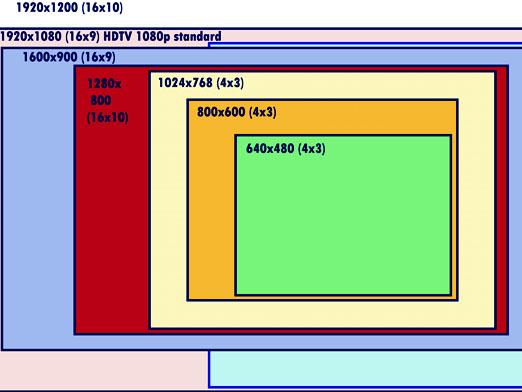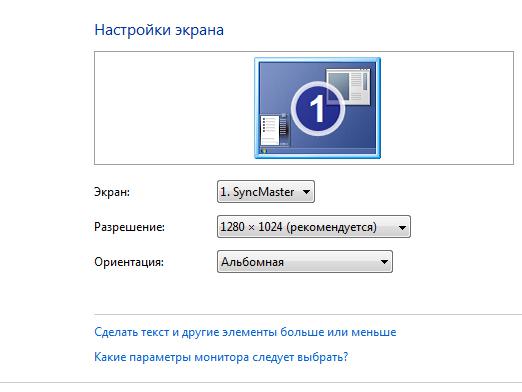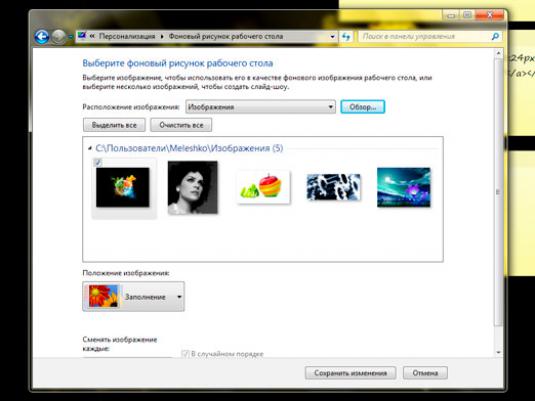Wie kann ich die Auflösung des Spiels ändern?
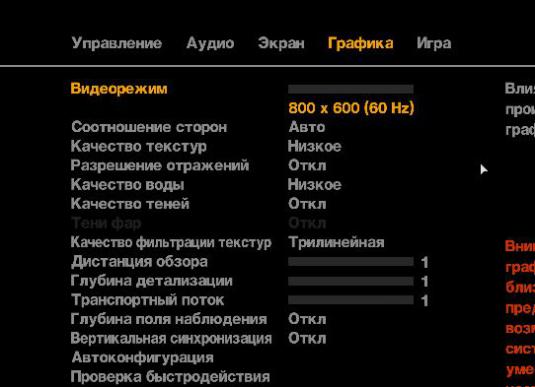
In der Regel, Computerspiele automatischBestimmen Sie, welches Gerät auf Ihrem Computer installiert ist, und legen Sie die entsprechende Bildschirmauflösung fest. Aber manchmal funktioniert die Definition aus irgendeinem Grund nicht richtig und die Auflösung des Spiels ist geringer als das maximal mögliche. Über, wie, in diesem Fall, um die Bildschirmauflösung im Spiel zu ändern, werden wir in diesem Artikel erzählen.
Änderung der Auflösung in Spielen
Natürlich, in jedem spezifischen Spiel seine Nuancen,aber normalerweise sind die Bildschirmeinstellungen für alle Spiele in demselben Abschnitt konfiguriert. Um die Auflösung des Spiels zu ändern, starte es und finde den Punkt "Einstellungen" ("Einstellungen" oder "Optionen" für englischsprachige Spiele) auf dem Startbildschirm.
In den Einstellungen benötigen Sie wahrscheinlich einen Abschnitt"Display" ("Display" für englischsprachige Spiele). Öffne es und finde den Punkt "Resolution" (in Englisch "Resolution"). Wählen Sie die gewünschte Auflösung mit dem Schieberegler oder aus der Dropdown-Liste. Hier können Sie den Vollbildmodus deaktivieren, wenn eine solche Option im Spiel bereitgestellt wird.
Danach müssen Sie wahrscheinlich drückenButton "Übernehmen" ("Übernehmen"), obwohl es in manchen Spielen nicht möglich ist. Danach werden die neuen Einstellungen automatisch übernommen. Neustart des Spiels ist oft nicht erforderlich - die neue Erlaubnis beginnt sofort zu handeln.
So ändern Sie die Auflösung in Konfigurationsdateien
In einigen Fällen können Sie auch ändernBildschirmauflösung ohne das Spiel zu starten. Suchen Sie dazu den Ordner mit den Arbeitsdateien des Spiels im Verzeichnis "C: Program Files" (oder "C: Program FilesSteamSteamAppscommon", falls das Spiel von Steam installiert ist). Suchen Sie im Spielordner nach der Datei "spielname.ini" oder "spielname.cfg". Öffnen Sie es mit Notepad, suchen Sie den Eintrag "Resolution" und stellen Sie die erforderlichen Parameter ein und speichern Sie die Datei.
Es sollte jedoch berücksichtigt werden, dass viele moderneSpiele haben eine Reihe von Konfigurationsdateien, und es ist nicht immer möglich, sofort zu verstehen, welche davon eine Berechtigung vorschreibt. Daher ist es einfacher und zuverlässiger, die Auflösung direkt im Spiel selbst zu ändern.